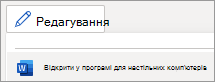-
На вкладці Креслення виберіть перо
-
Щоб написати підпис, скористайтеся мишею, пером або пальцем.Якщо не вдається почати малювати, виберіть
-
Щоб змінити розмір підпису або змінити його розташування, виберіть його за допомогою засобу
Примітка.: Відомості про додавання цифрового підпису див. в статті Вставлення електронного підпису.
У Інтернет-версія Word не можна створити підпис. Підпис можна написати в класичній програмі Word.
-
Щоб відкрити класичну програму, у верхній частині стрічки виберіть Редагування > Відкрити в класичній програмі.
У вас немає класичної програми Word? Спробуйте або придбайте Microsoft 365.
Порада.: Створіть фотографію підпису та додайте зображення до документа.
-
На вкладці Креслення виберіть перо
-
Щоб написати підпис, скористайтеся мишею, пером або пальцем.
-
Щоб змінити розмір підпису або змінити його розташування, виберіть
Ви також можете перейти до розділу Вставлення, вибрати Фігури та вибрати Scribble